반응형
- 환경: Odroid SBC + various HDDs
- 최초 작성: 2020-09-02
- 마지막 업데이트: 2020-09-02
- 글을 퍼가실 땐 꼭 출처를 남겨주세요. :)
FTP
FTP 메뉴로 들어갑니다.
FTP에서 공유할 디렉토리를 지정하기 위해, 공유 탭으로 가 추가 버튼을 눌러 공유 폴더를 선택합니다.

저장 후 적용합니다.
다시 설정 탭으로 돌아가서 활성화 해줍니다. 활성화도 저장, 적용이 필요합니다.
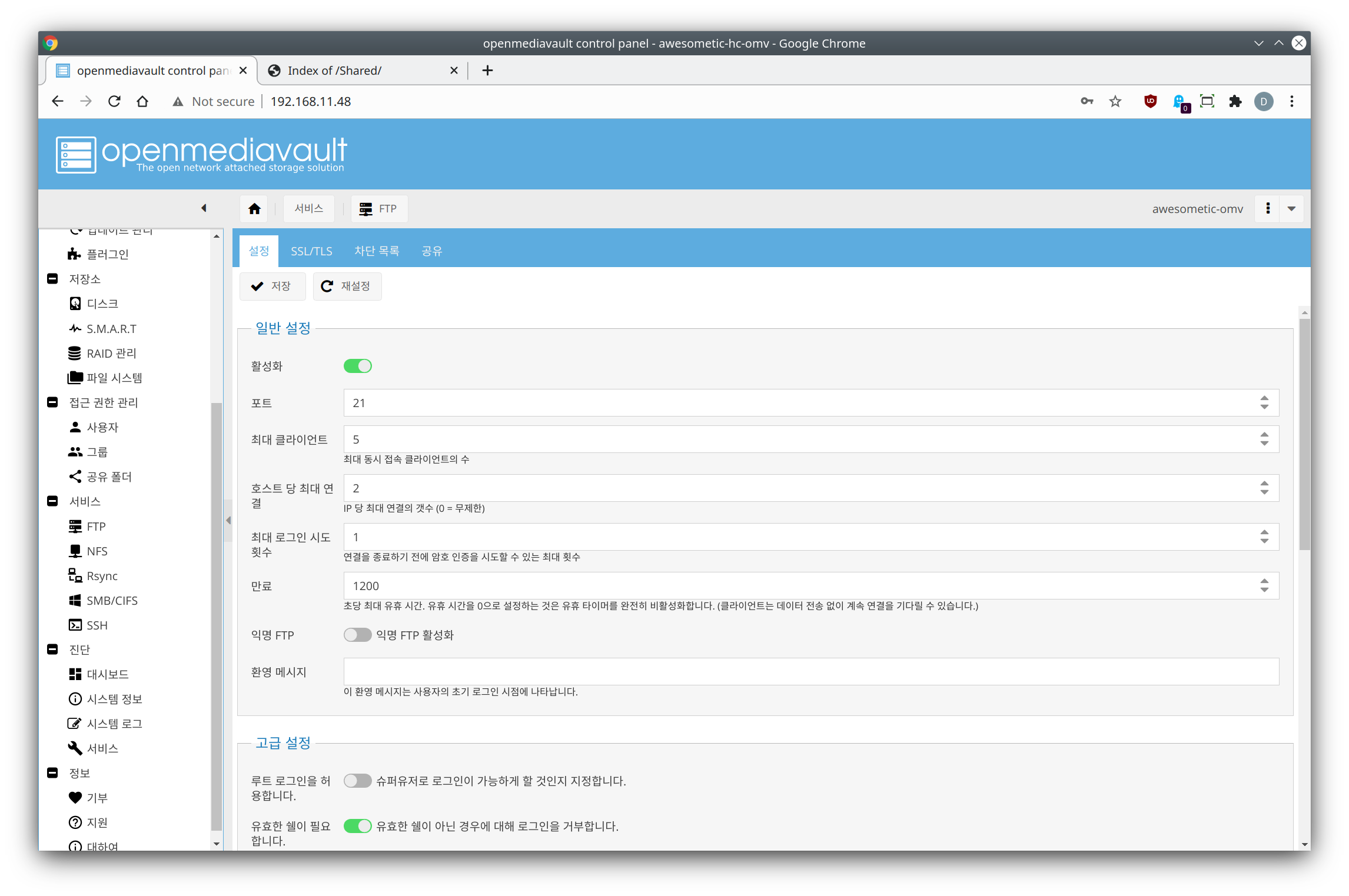
옵션이 여러가지가 있는데, 기본 옵션으로 두고 사용해도 됩니다. 만약 FTP 서버 사용자가 많다면 최대 클라이언트 항목을 늘려주거나, 호스트 당 여러 파일을 전송할 수 있도록 바꾸고 싶다면 호스트 당 최대 연결 항목을 수정해주면 됩니다. 옵션에 설명이 모두 잘 나와 있으니 원하는 대로 수정 후 사용해주세요.
FTP 기본 포트인 21번 포트로 바로 접속해볼 수 있습니다. 웹 브라우저를 열고, 주소창에 OMV IP 주소를 아래와 같이 입력해줍니다. HTTP가 아닌 FTP 이기 때문에 처음 단어를 ftp:// 로 바꿔서 접속하면 바로 FTP 서비스에 접근할 수 있습니다.
ftp://192.168.11.48익명 FTP를 활성화하지 않았기 때문에 사용자 계정이 필요합니다. OMV에 등록된 사용자 계정을 사용합니다.
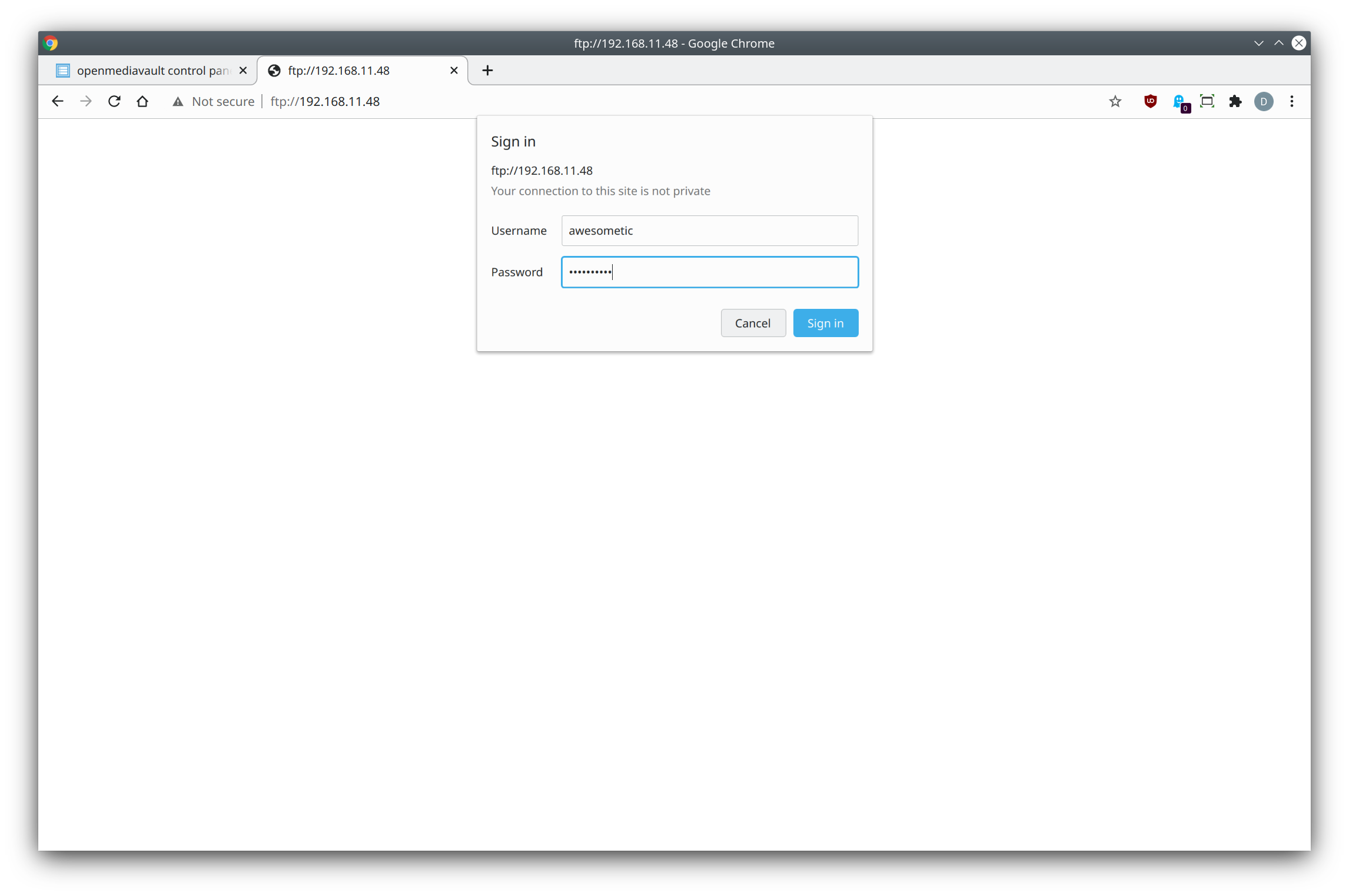
로그인에 성공하면 공유 폴더인 Shared 폴더를 볼 수 있습니다.


만약 지정한 공유 폴더가 더 많다면 각 공유 폴더가 모두 보이게 됩니다. 그리고 그 공유 폴더들의 권한에 따라 FTP 사용자의 권한이 따라가기 때문에, 공유 폴더의 권한도 잘 설정하셔야 합니다.
반응형
'NAS & ODROID > OMV 5 NAS' 카테고리의 다른 글
| OMV 5 NAS - MiniDLNA (가전제품 미디어 스트리밍) (0) | 2020.09.04 |
|---|---|
| OMV 5 NAS - SFTP (암호화된 파일 전송) (5) | 2020.09.03 |
| OMV 5 NAS - Samba (네트워크 드라이브) (0) | 2020.09.03 |
| OMV 5 NAS - 공유 폴더 설정 (0) | 2020.09.03 |